Wenn Ihr iPhone nicht klingelt, wenn der Bildschirm gesperrt ist, haben Sie vielleicht das Gefühl, dass es an der Zeit ist, es wegzuwerfen, da dies eine wesentliche und unverzichtbare Funktion ist. Dies kann an einfachen Gründen liegen, wie z. B. dass Ihr Telefon versehentlich im Stumm- oder DND-Modus ist, oder an anderen Problemen. Schauen wir uns die verschiedenen Möglichkeiten an, um das Problem „iPhone klingelt nicht, wenn gesperrt“ zu beheben.
- Überprüfen Sie, ob sich das iPhone nicht im Ruhemodus befindet
- Überprüfen Sie, ob der iPhone-Lautsprecher funktioniert
- Erhöhen Sie die Lautstärke
- Überprüfen Sie die iPhone-Klingeltoneinstellungen
- Benutzerdefinierte Klingeltöne prüfen
- Schalten Sie den Nicht-Stören-Modus aus
- Verbindung zu gekoppelten Bluetooth-Geräten trennen
- Stellen Sie sicher, dass das iPhone nicht im Kopfhörermodus hängen bleibt
- Starten Sie Ihr iPhone neu und überprüfen Sie es
- Stellen Sie sicher, dass die bestimmte Nummer nicht gesperrt ist
- Alle unbekannten Anrufer stumm schalten
- Aktualisiere iOS auf deinem iPhone
1. Überprüfen Sie, ob sich das iPhone nicht im Ruhemodus befindet
Sehen Sie sich zuerst den Stummschalter oben links auf Ihrem Gerät an. Ich setze mich? Wenn ja, bedeutet dies, dass sich Ihr iPhone im Ruhemodus befindet. Heben Sie den Schalter an, um das Problem zu beheben, dass das iPhone nicht klingelt. Bitten Sie jetzt ein Familienmitglied oder senden Sie eine Nachricht an einen Freund, Sie anzurufen, und Ihr iPhone klingelt.
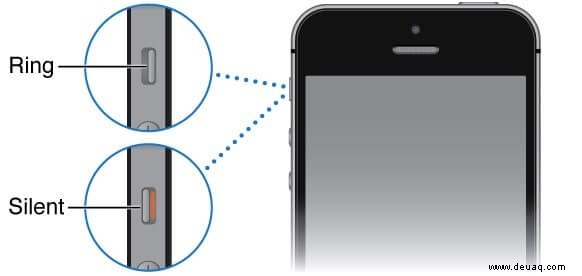
Hinweis: Wenn Ihr iPhone alt ist, ist dieser Knopf wahrscheinlich etwas wackelig. Stellen Sie in einem solchen Fall sicher, dass Sie die Silent-Taste mit viel Druck nach oben drücken. Verwenden Sie bei Bedarf den Fingernagel Ihres Daumens.
2. Überprüfen Sie, ob der iPhone-Lautsprecher funktioniert
Öffnen Sie eine beliebige Musik-App oder YouTube und spielen Sie einen Song ab. Hörst du es? Verwenden Sie die Tasten auf der linken Seite des iPhones, um die Lautstärke zu erhöhen. Wenn Sie Musik hören, die besagt, dass Ihr Lautsprecher einwandfrei funktioniert. Es ist eine erhebliche Erleichterung, da es kein Hardwareproblem gibt (das zeitaufwändig und teuer zu beheben wäre). Lassen Sie uns nun mit unseren einfachen Lösungen fortfahren.
3. Erhöhen Sie die Lautstärke
Schritt 1. Öffnen Sie die Einstellungen App auf Ihrem iPhone.
Schritt #2. Tippen Sie auf Töne.
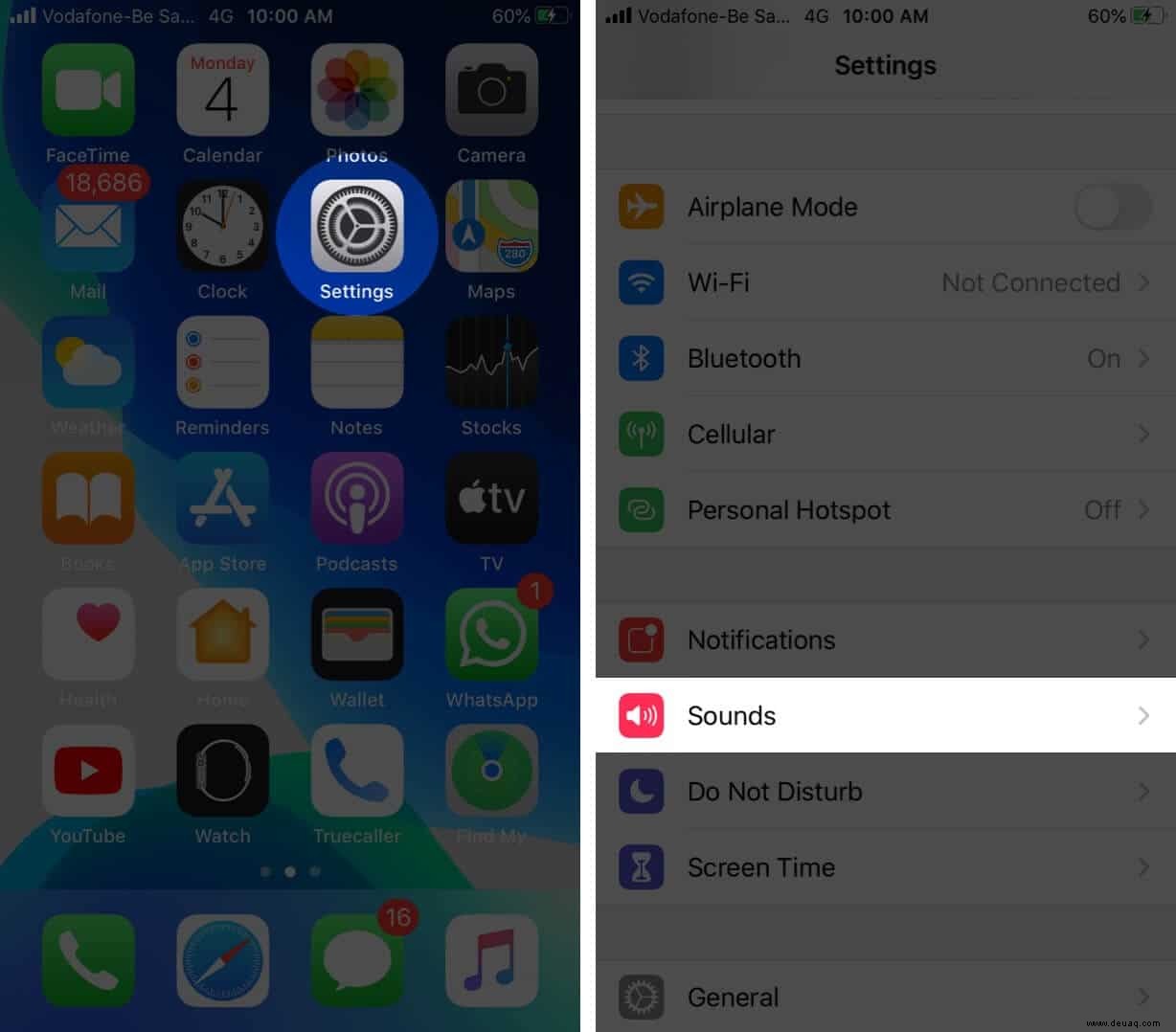
Schritt #3. Ziehen Sie den Schieberegler für RINGER AND ALERTS ganz nach rechts.
Schritt #4. Stellen Sie außerdem sicher, dass Mit Schaltflächen ändern ist ausgeschaltet.
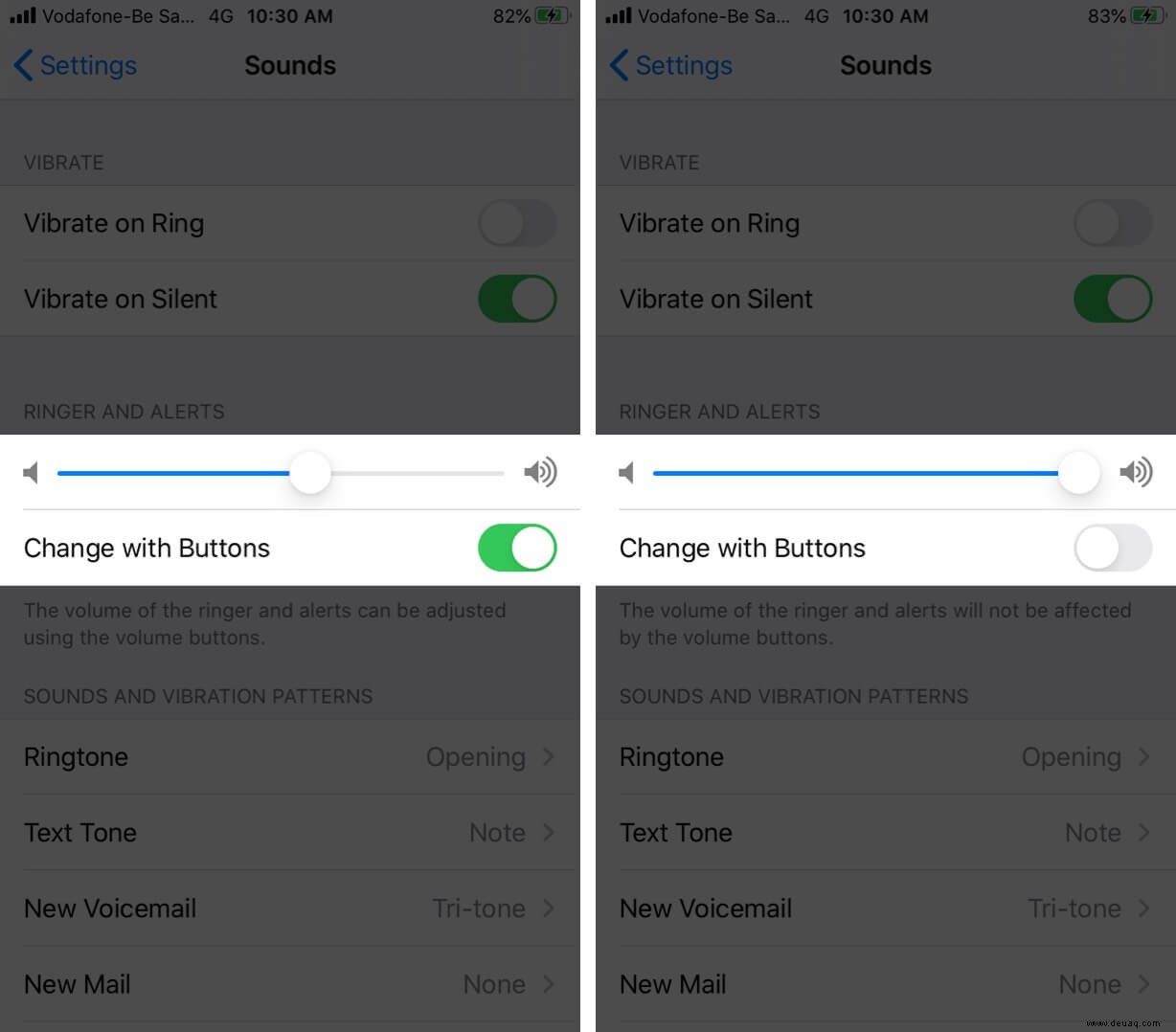
4. Überprüfen Sie die iPhone-Klingeltoneinstellungen
Tippen Sie auf demselben Bildschirm wie in der obigen Lösung auf Klingelton .
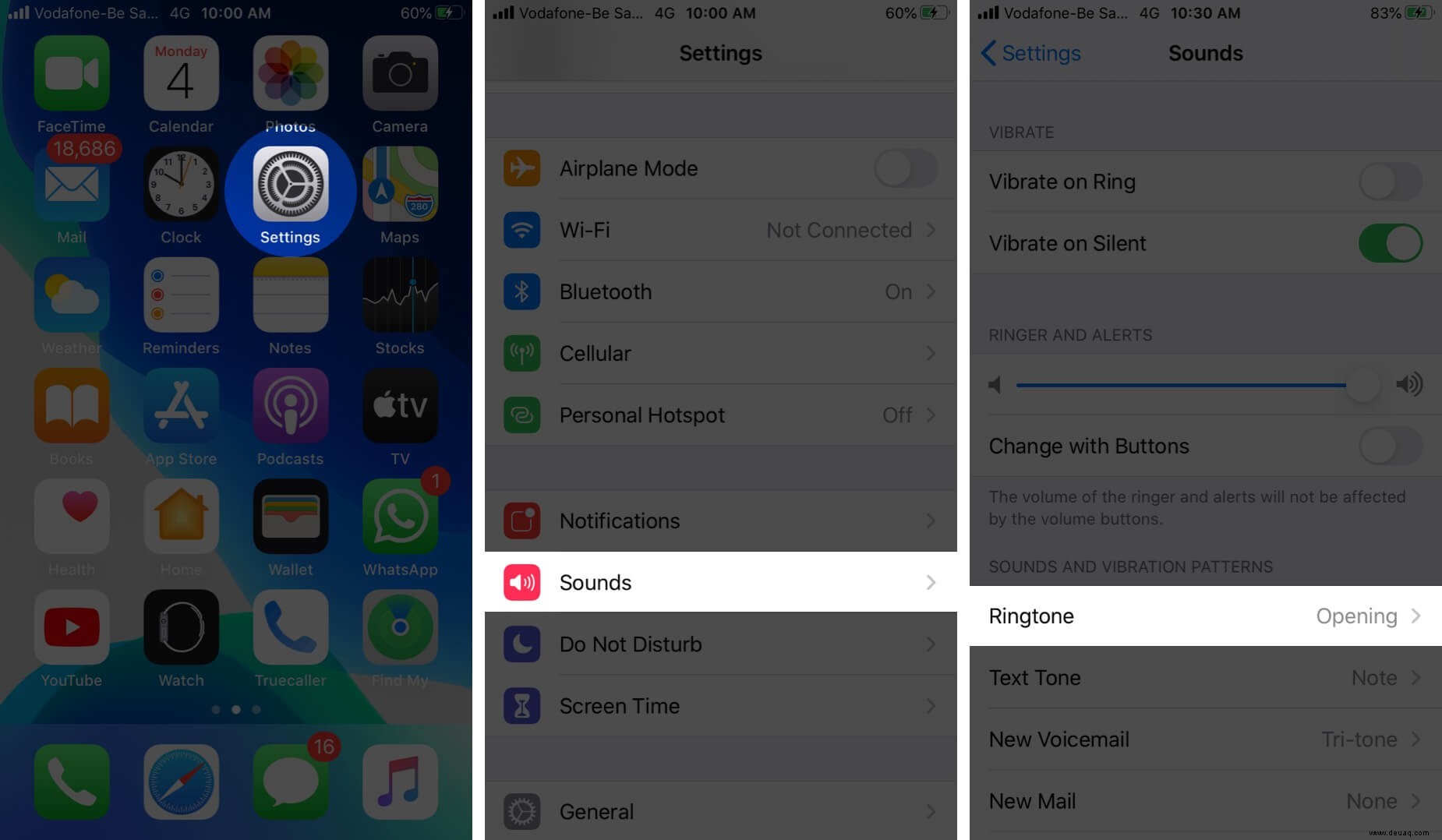
Tippen Sie nun auf Öffnen (Standard). Dies ist der voreingestellte Klingelton Ihres iPhones. Stellen Sie sicher, dass Sie es oder eines der vielen darunter auswählen.
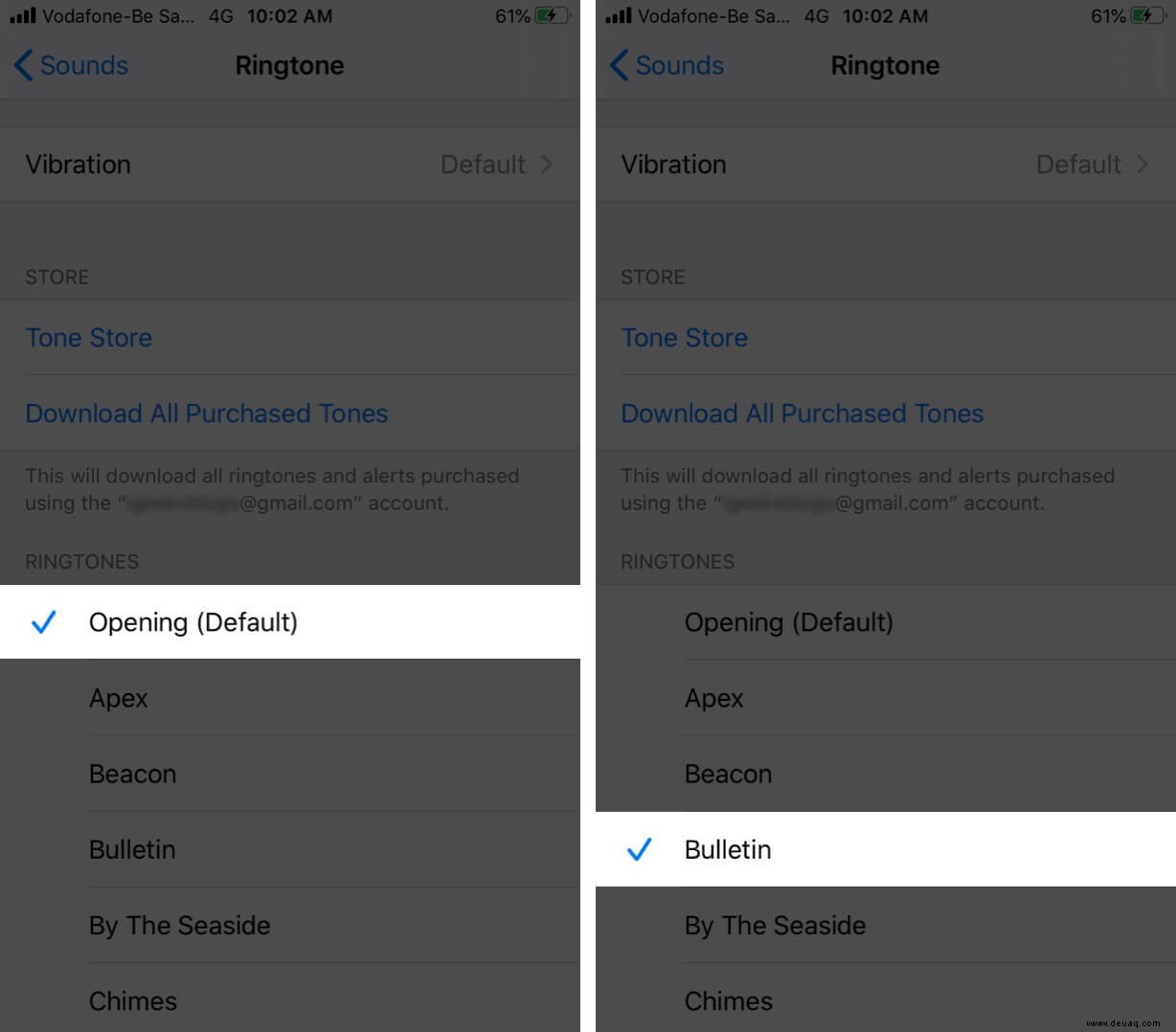
5. Überprüfen Sie die benutzerdefinierten Klingeltöne
Wenn Sie eigene Klingeltöne erstellt haben, werden diese über Eröffnung (Standard) angezeigt. Tippen Sie auf eine davon. Wenn es spielt, können Sie es einstellen. Wenn es ein Problem mit diesen erstellten Klingeltönen gibt, wischen Sie von rechts nach links und löschen Sie sie.
Tippen Sie auf Alle gekauften Töne herunterladen, um den Klingelton zu erhalten, den Sie in der Vergangenheit im iTunes Store gekauft haben. Sie können ggf. einen davon festlegen.
Wenn Sie als Nächstes einen benutzerdefinierten Klingelton für einen bestimmten Kontakt wie Mutter, Vater, Frau usw. festgelegt haben, stellen Sie sicher, dass er ordnungsgemäß funktioniert. Dafür
Schritt 1. Öffnen Sie das Telefon App und tippen Sie auf Kontakte.
Schritt #2. Suchen Sie nach der Kontaktkarte der Person und tippen Sie darauf.
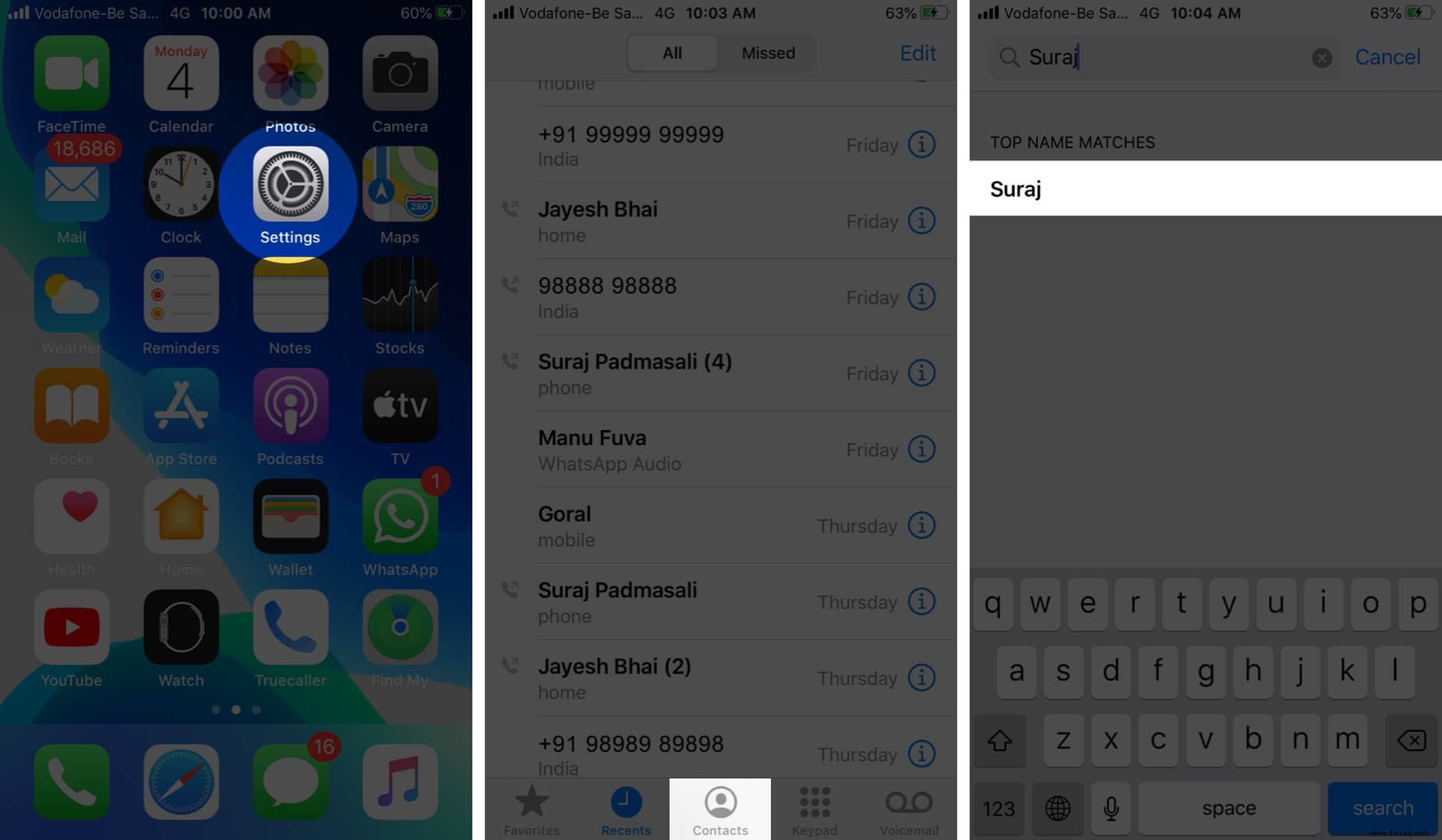
Schritt #3. Tippen Sie auf Bearbeiten von der oberen rechten Ecke.
Schritt #4. Tippen Sie auf Klingelton.
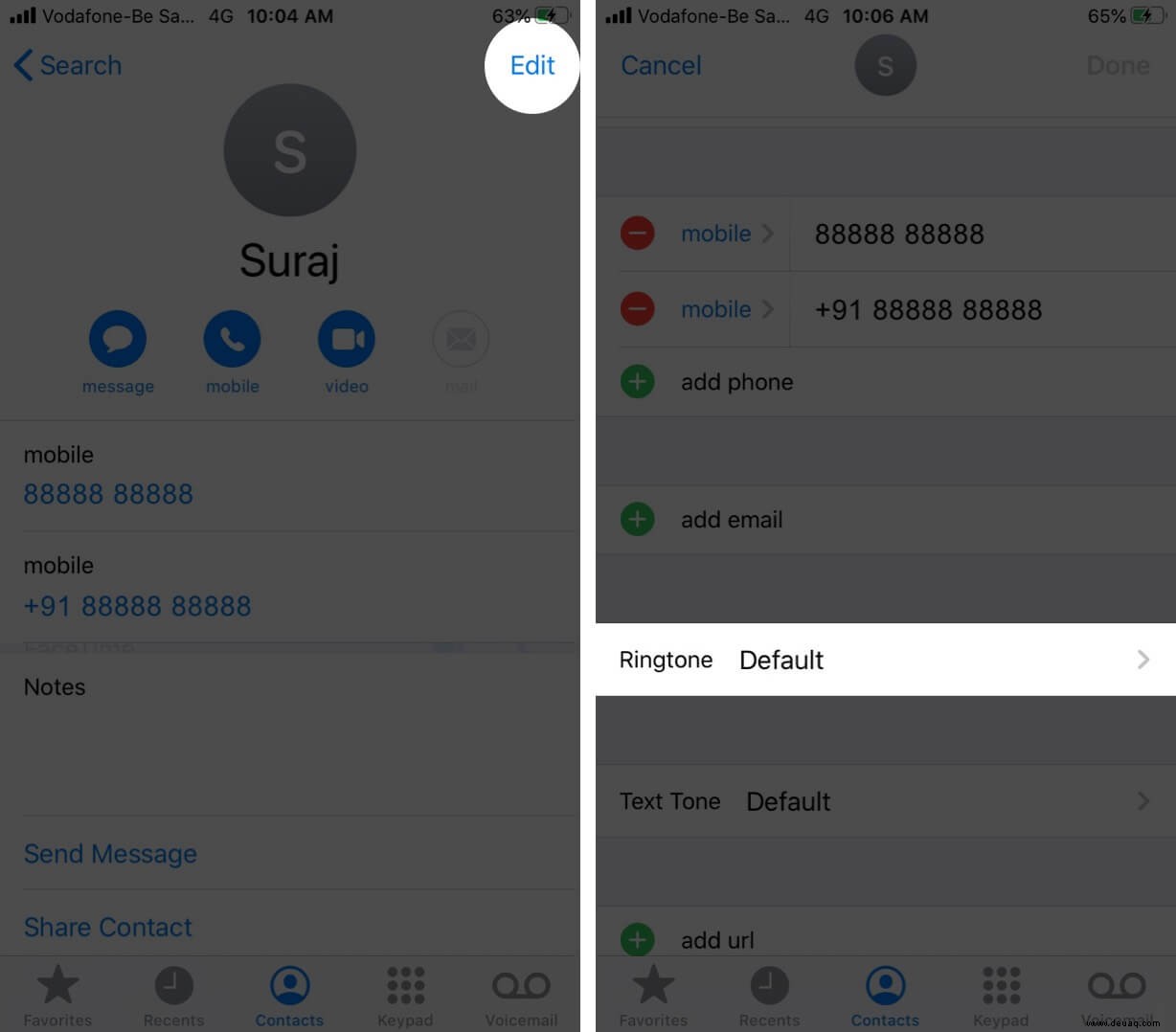
Schritt #5. Tippen Sie nun auf den Namen des aktuellen Tons und sehen, ob es klingelt. Wenn es Probleme damit gibt, wählen Sie einen anderen Ton oder tippen Sie auf den Klingelton unter STANDARD.
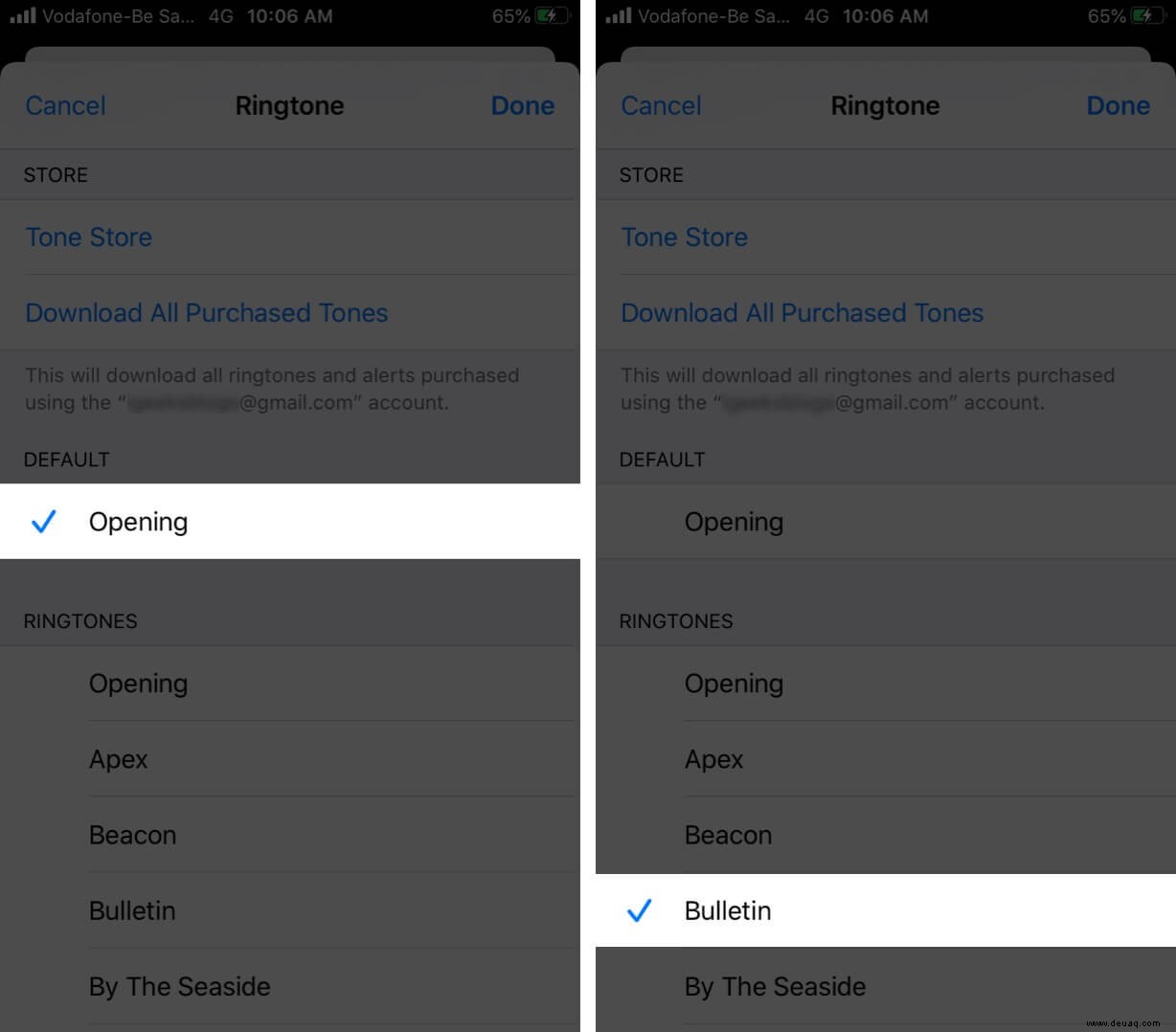
6. Deaktivieren Sie den Nicht-Stören-Modus
Schritt 1. Öffnen Sie die Einstellungen App auf Ihrem iPhone.
Schritt #2. Tippen Sie auf Nicht stören.
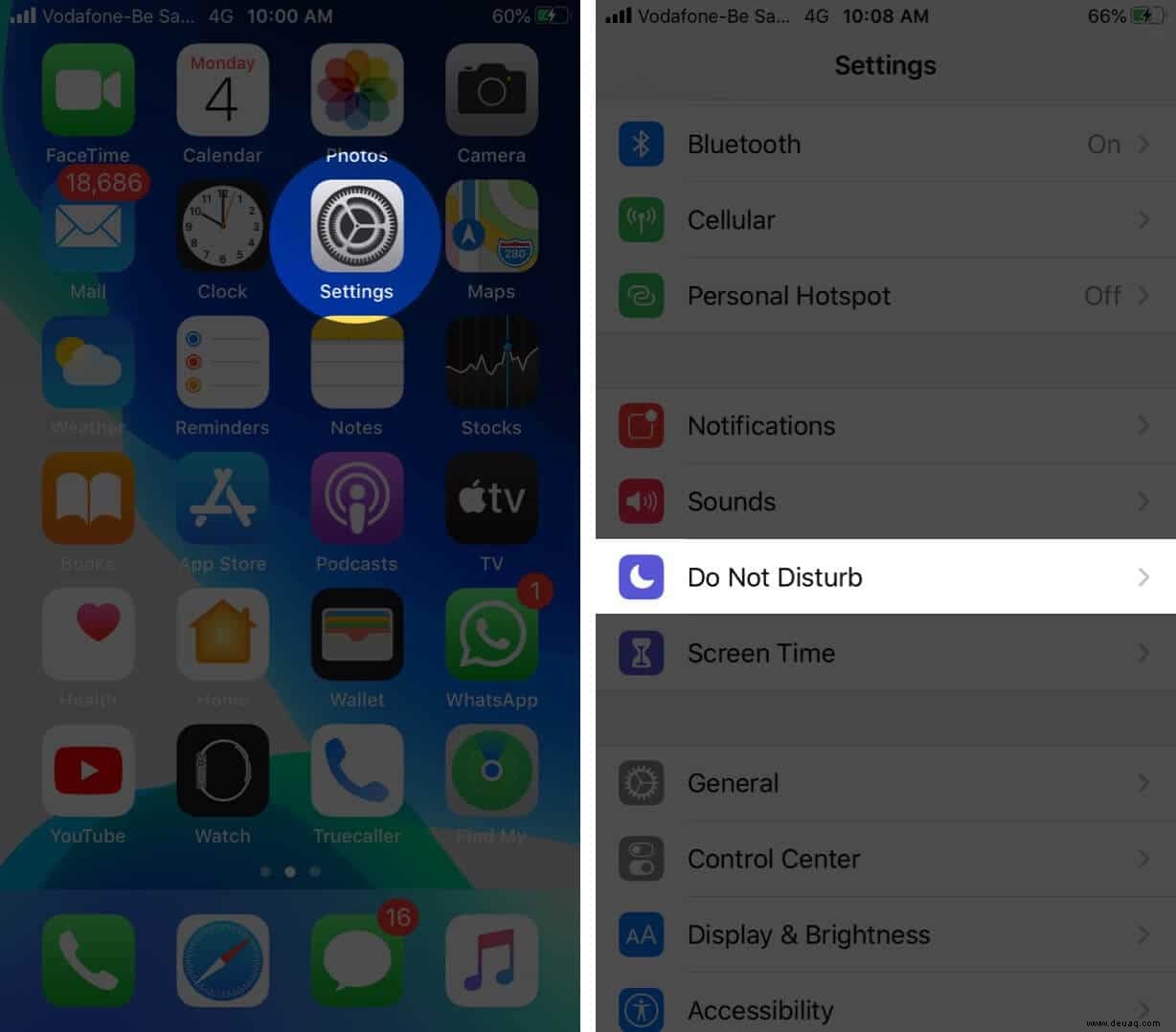
Schritt #3. Deaktivieren Sie den Schalter für Bitte nicht stören.
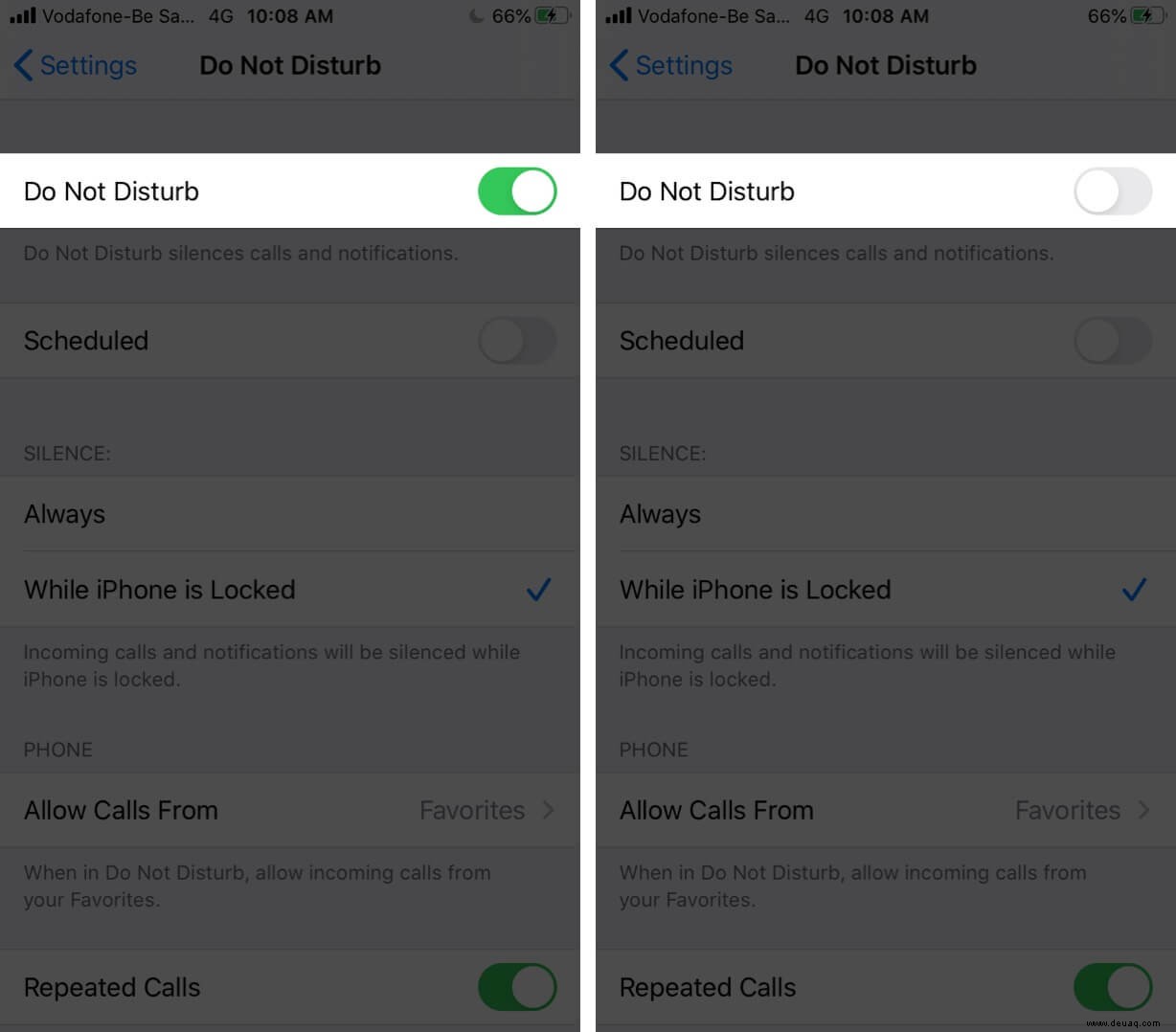
7. Verbindung zu gekoppelten Bluetooth-Geräten trennen
Schritt 1. Öffnen Sie die Einstellungen App auf Ihrem iPhone.
Schritt #2. Tippen Sie auf Bluetooth.
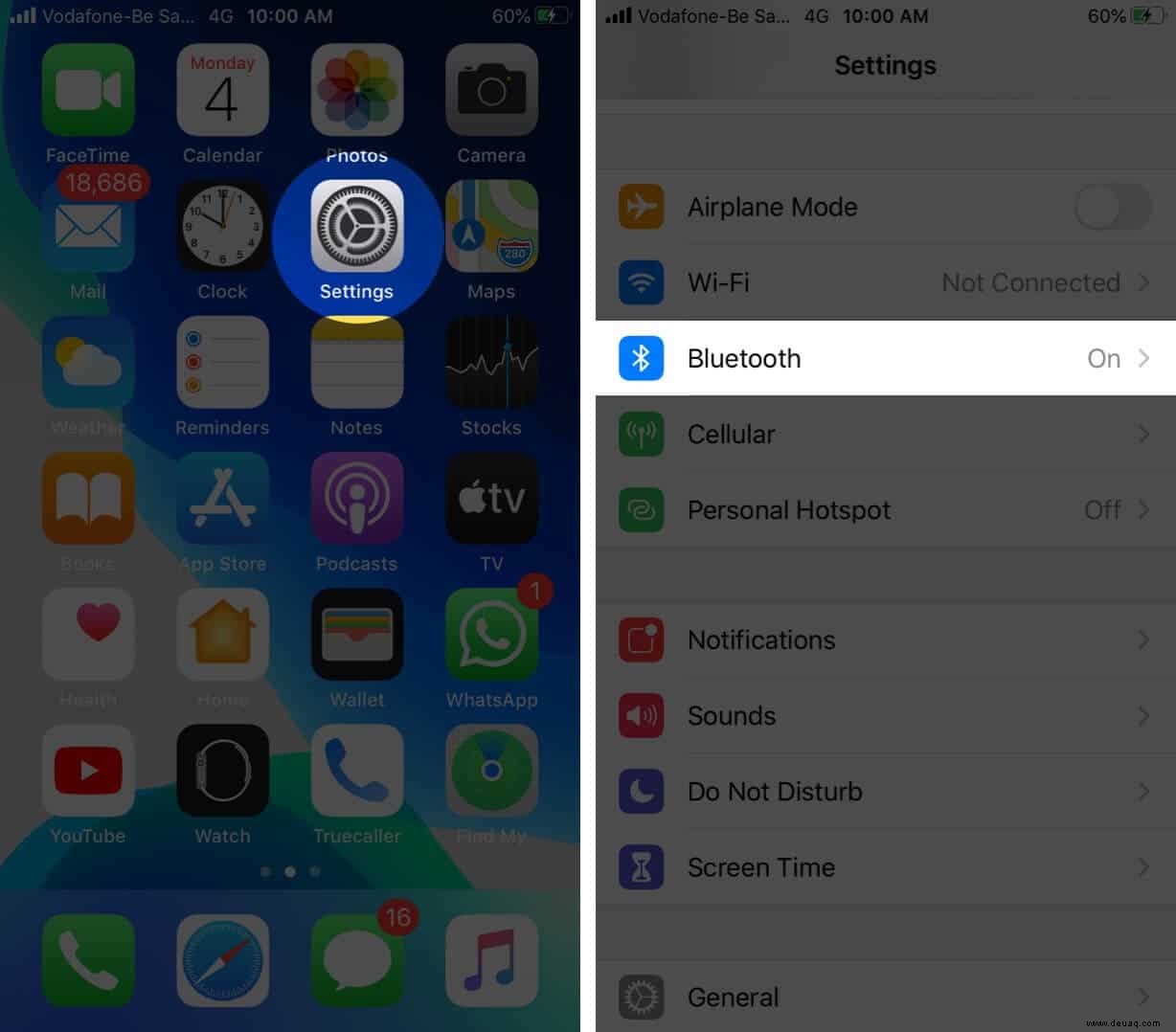
Schritt #3. Schalten Sie Bluetooth aus umschalten oder auf das Symbol „i“ tippen neben dem verbundenen Gerät und tippen Sie auf Trennen .
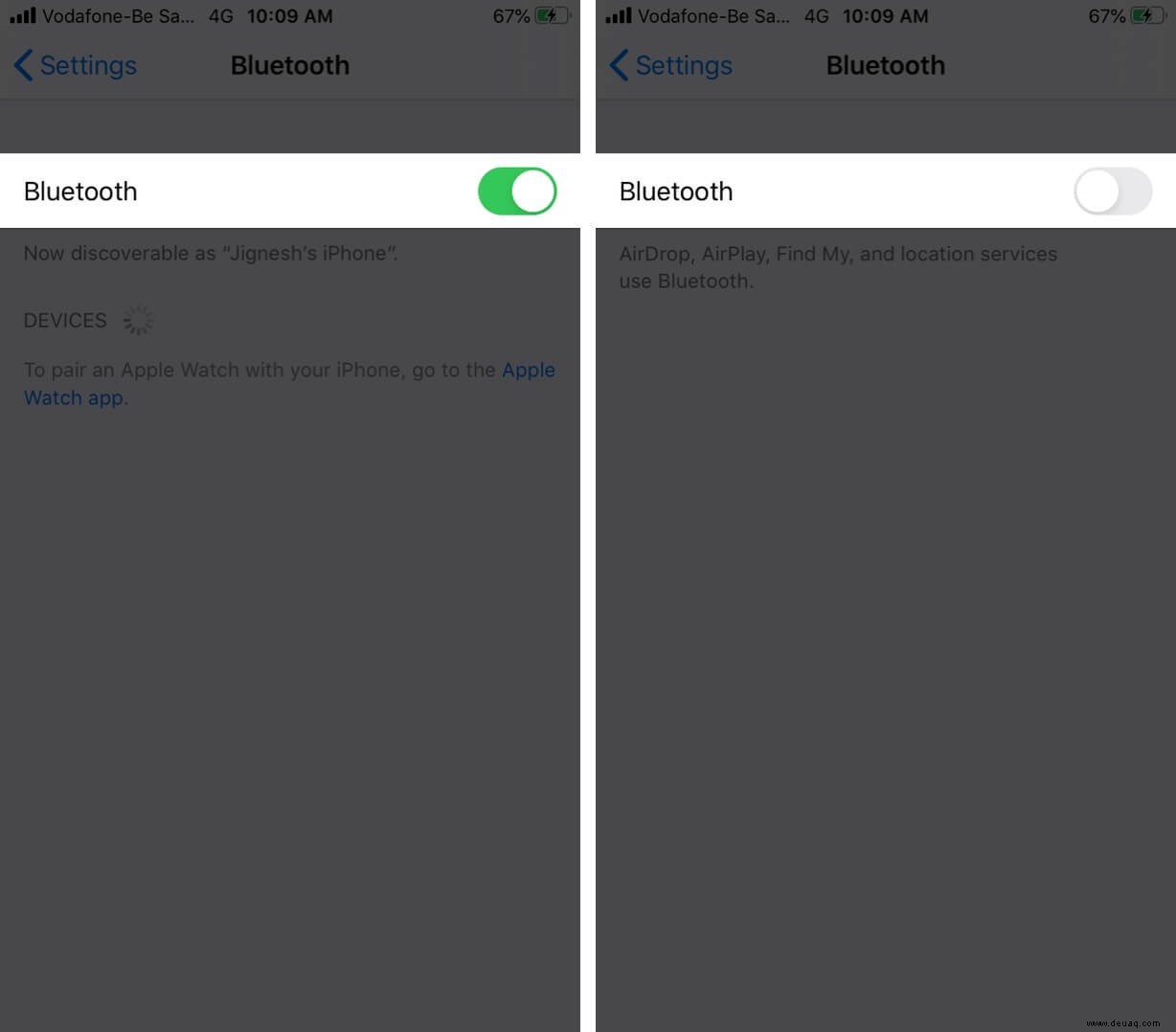
8. Stellen Sie sicher, dass das iPhone nicht im Kopfhörermodus hängen bleibt
Dies ist eine seltsame Situation, die bei iPhones selten vorkommt. Auch nachdem Sie den Kopfhörer herausgenommen haben, denkt das Gerät, dass es noch mit ihm verbunden ist. Sie können mehr darüber erfahren und das im Kopfhörermodus hängen gebliebene iPhone reparieren.
9. Starten Sie Ihr iPhone neu und prüfen Sie
Um Ihr iPhone neu zu starten, verwenden Sie die Schaltflächen wie gewohnt. Sie können auch die Einstellungen öffnen App auf Allgemein , und tippen Sie dann auf Herunterfahren.
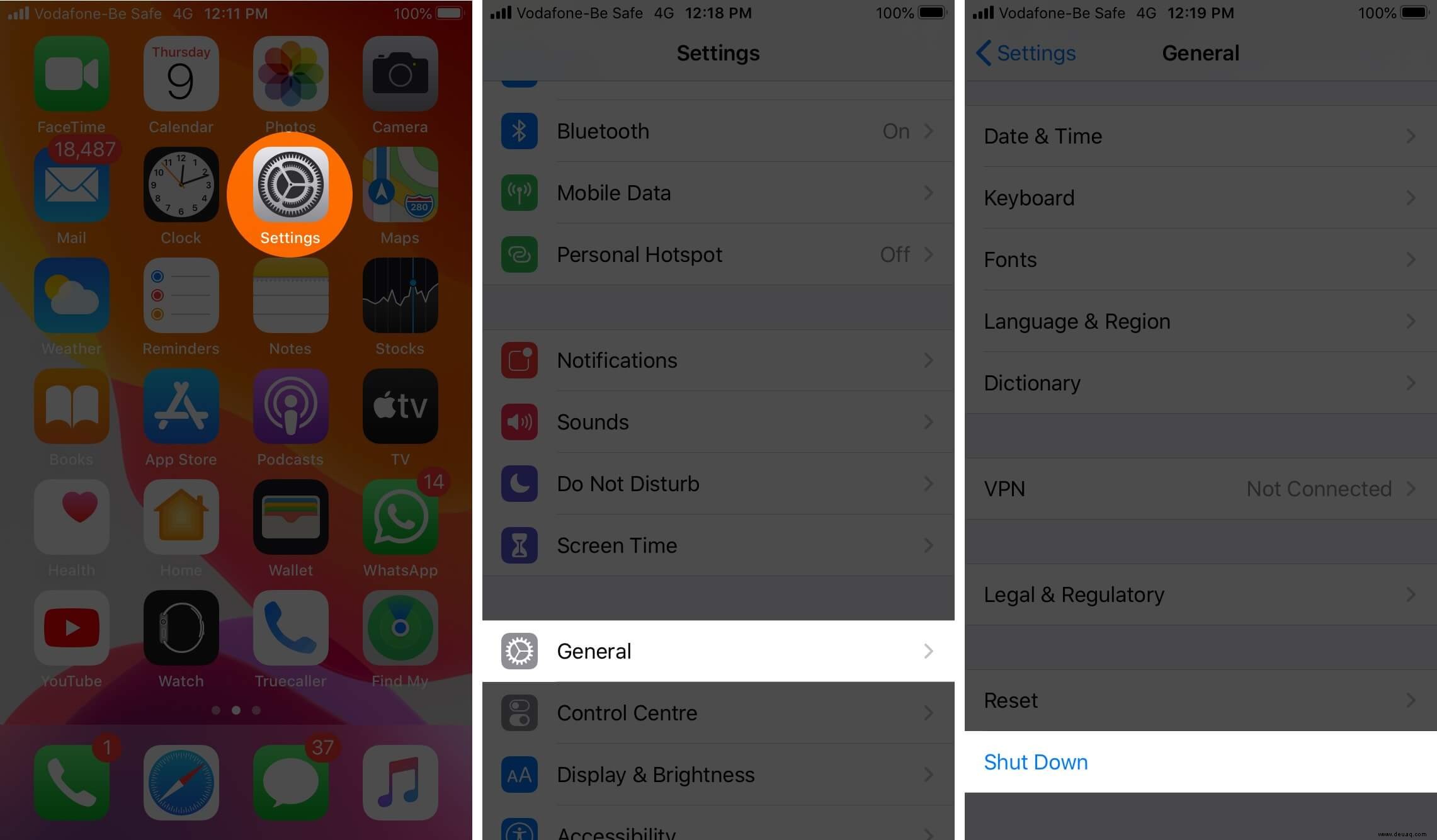
Schalten Sie nach einer Minute Ihr iPhone ein und bitten Sie ein Familienmitglied oder einen Freund, Sie anzurufen. Hoffentlich wird es das Problem beheben, dass das iPhone nicht klingelt, wenn es gesperrt ist.
10. Stellen Sie sicher, dass die bestimmte Nummer nicht gesperrt ist
Hören Sie kein Klingeln bei gesperrtem iPhone für alle Anrufer oder nur für einen oder wenige? Es ist möglich, dass Sie die Person in der Vergangenheit versehentlich oder absichtlich blockiert haben. Um einen Anrufer zu entsperren,
Schritt 1. Öffnen Sie die Einstellungen App und tippen Sie auf Telefon.
Schritt #2. Tippen Sie als Nächstes auf Blockierte Kontakte.
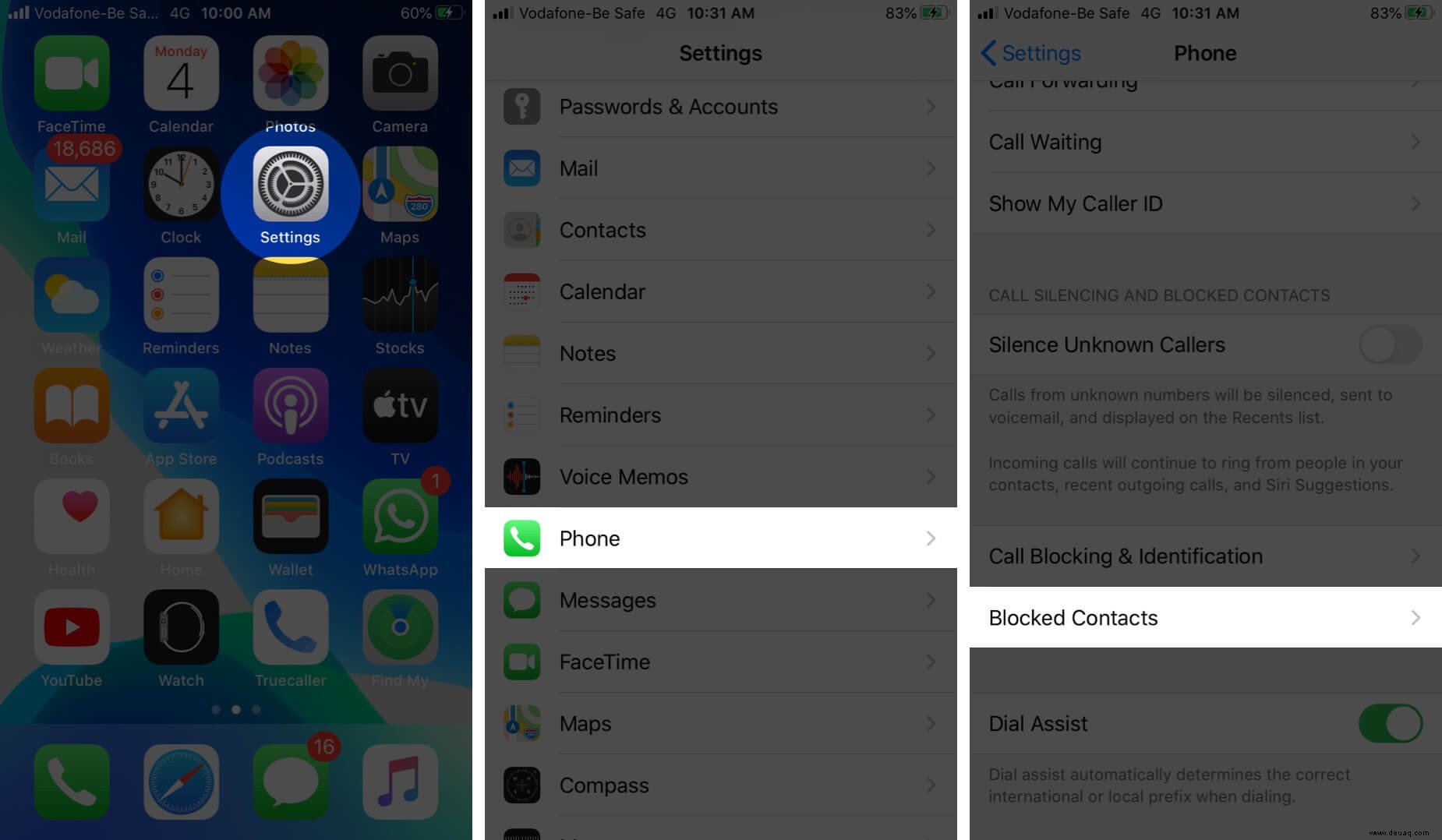
Schritt #3. Tippen Sie auf Bearbeiten Tippen Sie dann auf das rote Minussymbol und tippen Sie abschließend auf Blockierung aufheben und tippen Sie anschließend auf Fertig.
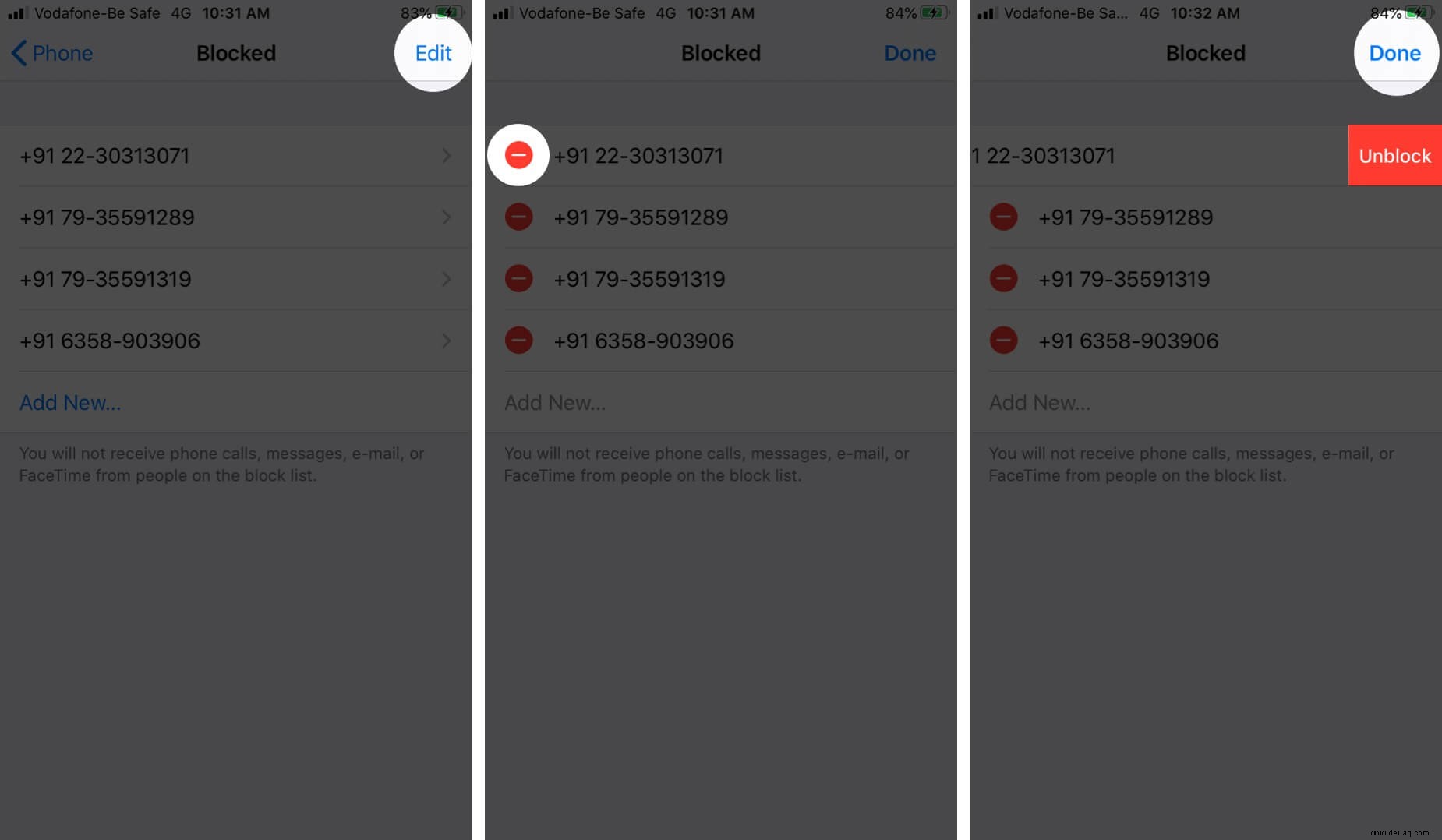
11. Deaktivieren Sie „Alle unbekannten Anrufer stummschalten“
Mit iOS 13 können Sie alle unbekannten Anrufer stumm schalten. Das ist praktisch für ein paar Leute. Wenn Sie es jedoch versehentlich aktiviert haben, bedeutet dies, dass Sie kein Klingeln hören, wenn eine Person anruft, deren Nummer nicht auf Ihrem Gerät gespeichert ist. Um es auszuschalten,
Schritt 1. Öffnen Sie die Einstellungen App auf Ihrem iPhone.
Schritt #2. Tippen Sie auf Telefon .
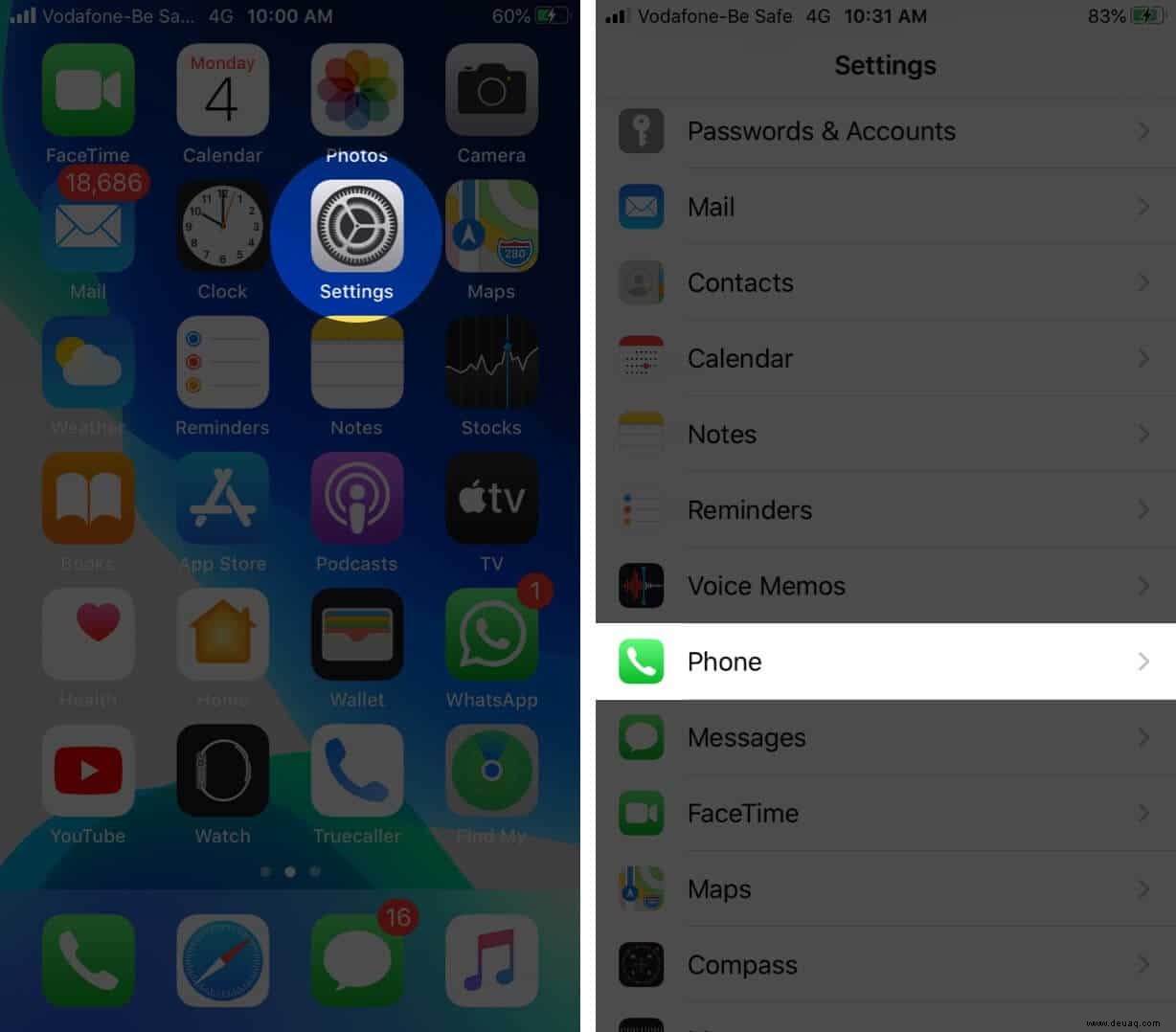
Schritt #3. Deaktivieren Sie den Schalter für Unbekannte Anrufer stumm schalten.
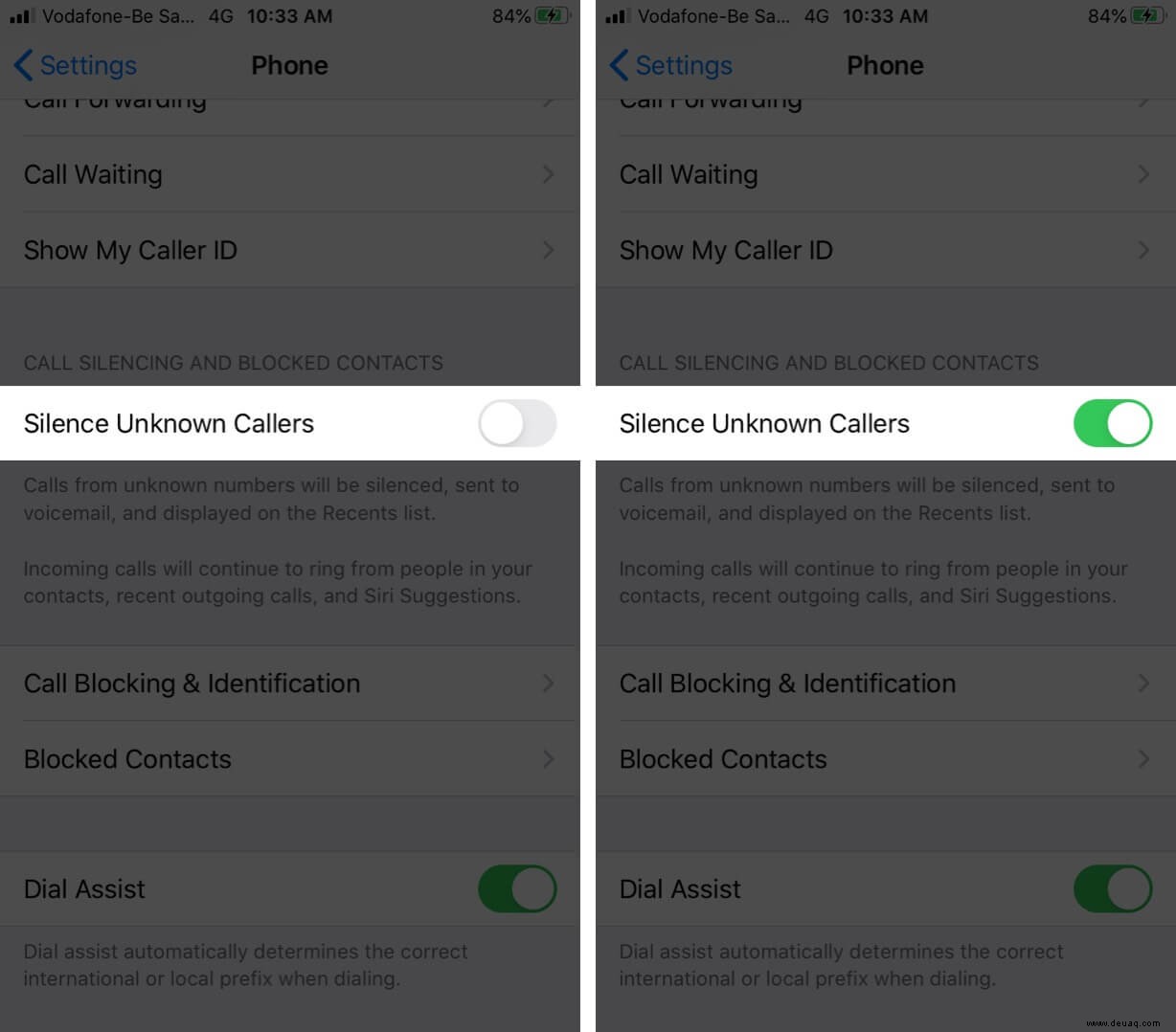
12. Aktualisieren Sie iOS auf Ihrem iPhone
iOS-Updates beheben viele Fehler und Störungen. Um Ihr iPhone zu aktualisieren, öffnen Sie die Einstellungen App und tippen Sie auf Allgemein . Tippen Sie anschließend auf Software-Update und wenn Sie ein ausstehendes Update haben, tippen Sie auf Herunterladen und installieren.
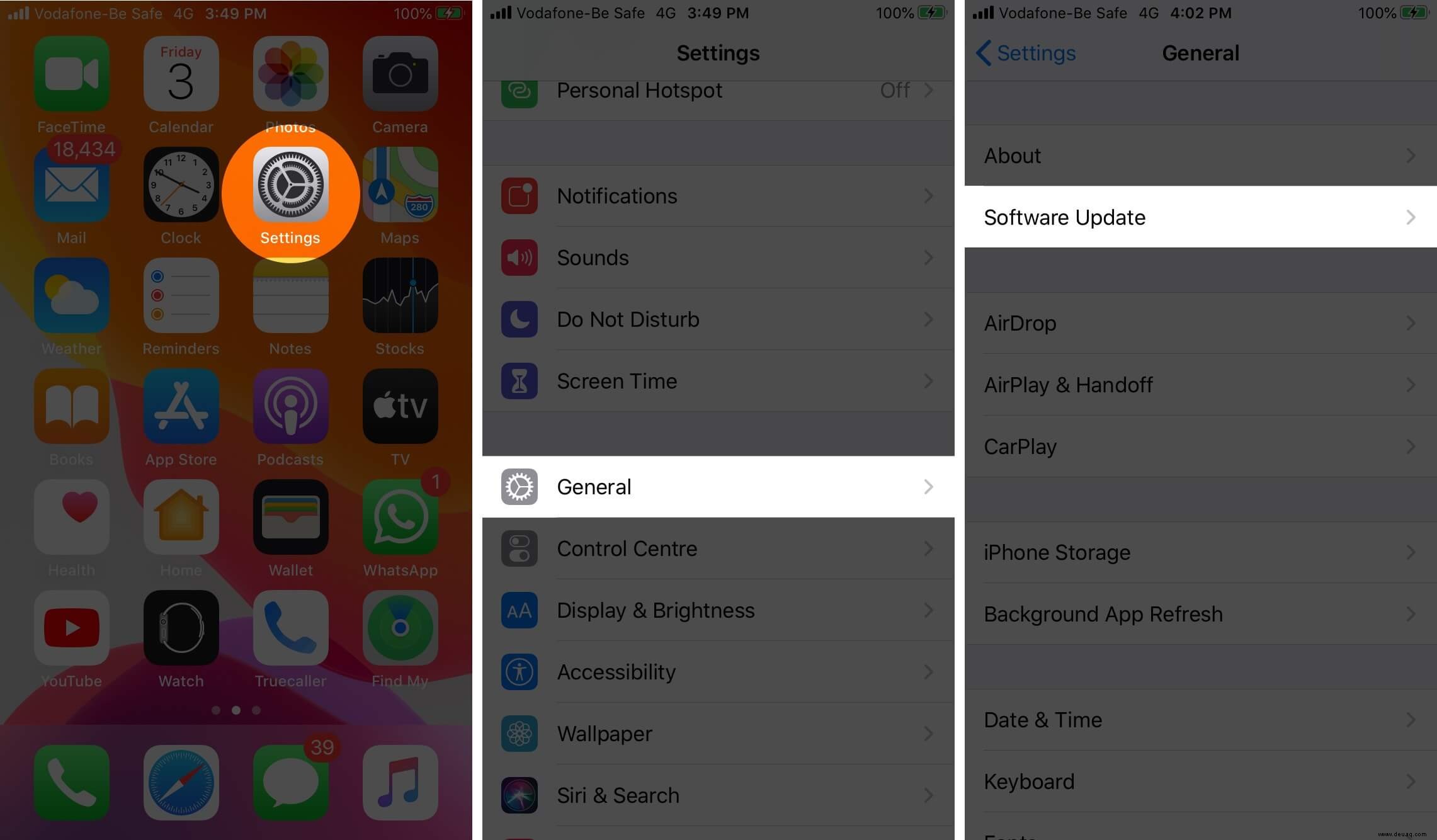
Abmeldung…
Hoffentlich helfen Ihnen diese Lösungen, das Problem zu beheben, dass Ihr iPhone nicht klingelt, wenn es gesperrt ist. Wenn jedoch keine der Methoden für Sie funktioniert, können Sie versuchen, Ihr Gerät als letzten Ausweg zurückzusetzen. Schließlich sollten Sie sich für weitere Unterstützung an den Apple Support wenden.
Vielleicht möchten Sie einen Blick darauf werfen:
- Warum klingeln verschiedene iPhones gleichzeitig
- So ändern Sie die Dock-Farbe auf dem iPhone
- Die besten kostenlosen Klingelton-Apps für das iPhone
- 11 Lösungen, um zu beheben, dass der iPhone-Alarm nicht funktioniert
Stellen Sie Ihre Frage im Kommentarbereich unten.